Apple ID被停用,如何移除账号呢?2个方法分享
Apple ID作为苹果设备用户的唯一身份认证,承载着用户的个人信息和各类应用数据。然而,有时我们可能会遇到Apple ID被停用的情况,这可能是由于密码输入错误次数过多、账号安全问题或违反苹果的使用条款等原因所致。一旦Apple ID被停用,用户将无法下载和更新应用,也无法访问iCloud等服务。那么,当Apple ID被停用时,我们该如何移除账号呢?以下是一些实用的方法和步骤。

方法一:开启双重认证
这是最简单直接的方法之一,但不一定能解决所有设备出现的问题。双重认证可以在一定程度上恢复Apple ID的正常使用,并允许用户修改ID密码。具体操作步骤如下:
1、打开iPhone的“设置”应用。
2、点击“Apple ID”,然后选择“密码与安全性”。
3、找到“双重认证”选项并开启它。
开启双重认证后,您可以通过受信任的设备或手机号接收验证码,从而重新获得对Apple ID的访问权限。
方法二:使用第三方解锁工具
如果以上方法都无法解决问题,您可以考虑使用第三方解锁工具来移除被停用的Apple ID。市面上有一些专业的解锁工具,如牛学长苹果屏幕解锁工具,它能够快速、有效地移除Apple ID和屏幕锁屏密码以及屏幕使用时间密码。
具体操作步骤如下:
第1步:下载并安装牛学长苹果屏幕解锁工具
在PC端或Mac上下载牛学长苹果屏幕解锁工具,然后启动程序。您将看到以下界面,然后选择“移除Apple ID”功能。
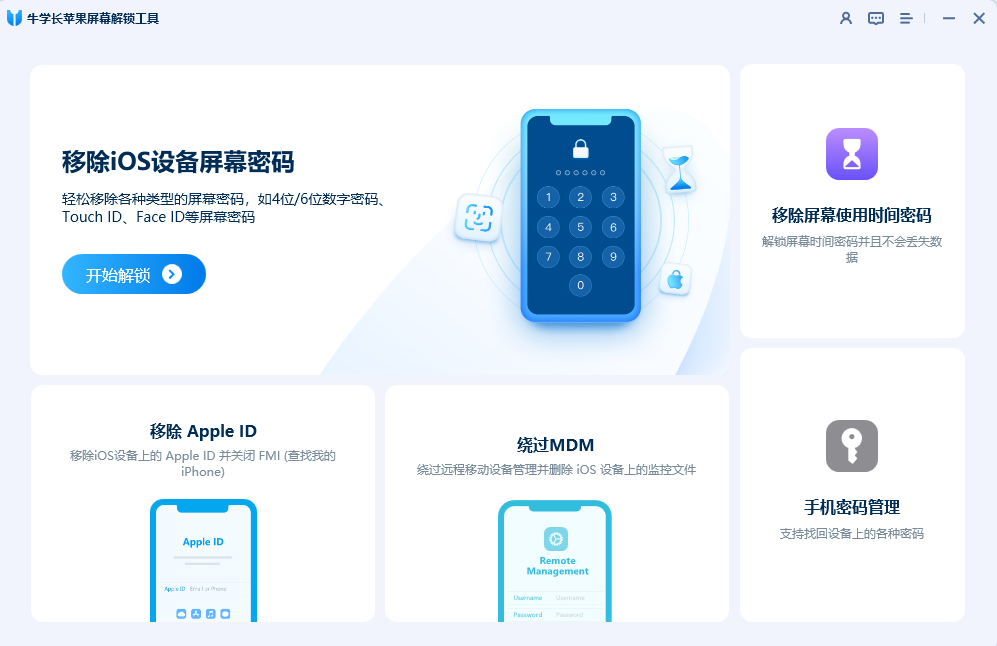
第2步:将您的苹果设备连接到计算机并解锁
将iOS设备连接到计算机。 牛学长苹果屏幕解锁工具会提醒您先解锁屏幕,然后点击设备上的“信任”。
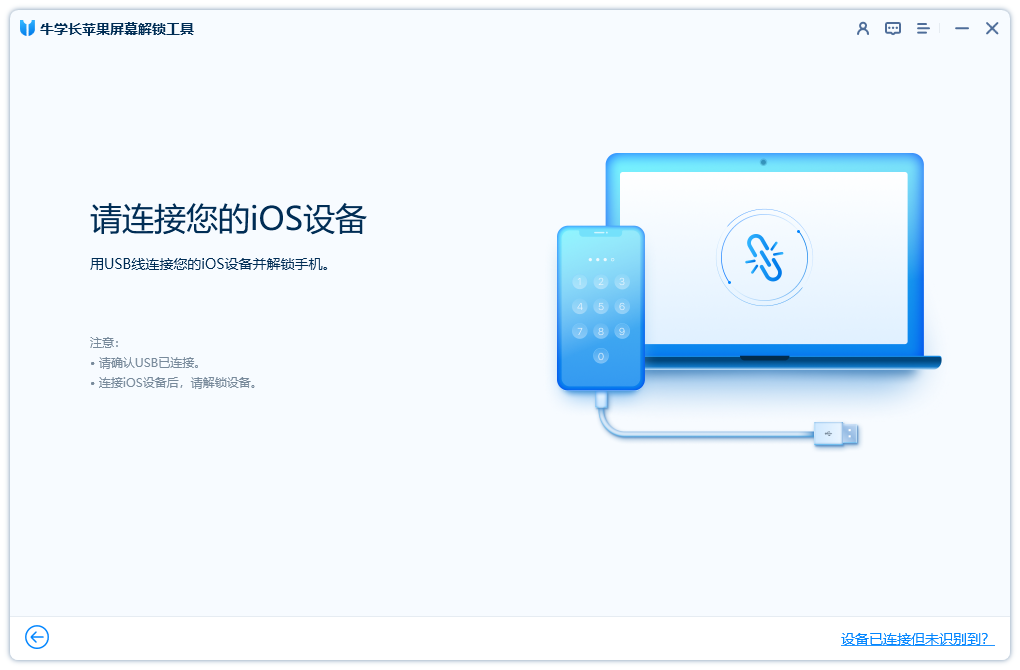
第3步:开始移除
单击“开始移除”以解锁与您的iPhone,iPad或iPod touch关联的Apple ID和iCloud帐户。
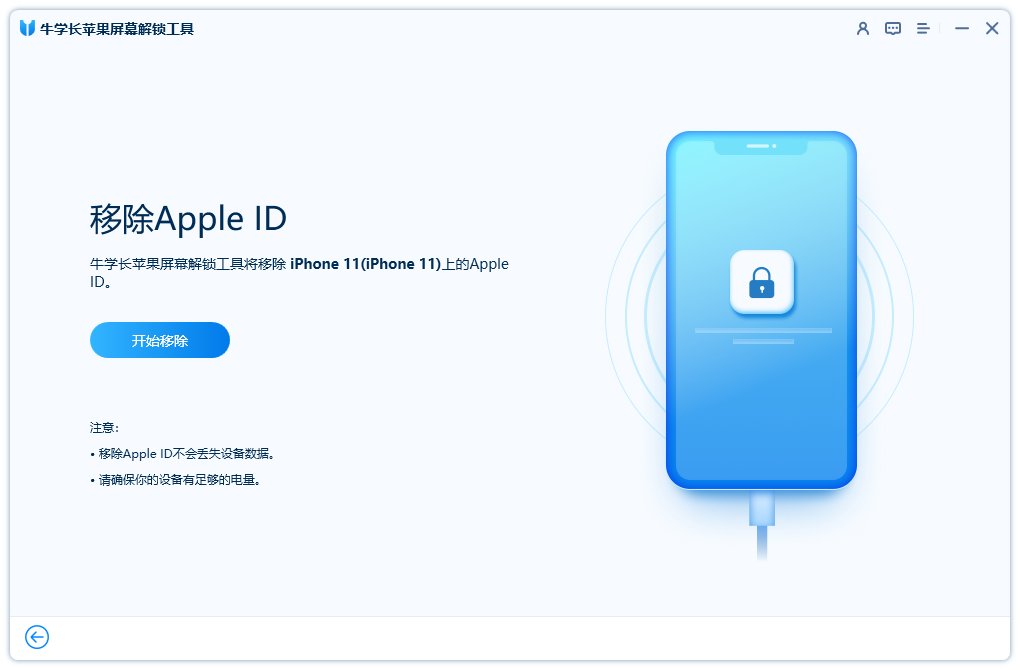
注意事项
在移除被停用的Apple ID时,还需要注意以下几点:
1、备份数据:在解除ID前,建议备份设备上的重要数据,以免在解除过程中造成数据丢失。
2、关闭“查找我的iPhone”:如果关闭了“查找我的iPhone”,则支持删除所有iOS版本上的Apple ID。
总之,移除被停用的Apple ID需要谨慎操作,选择合适的方法并遵循相应的步骤。如果遇到问题,不妨联系苹果官方客服或寻求专业人士的帮助。







